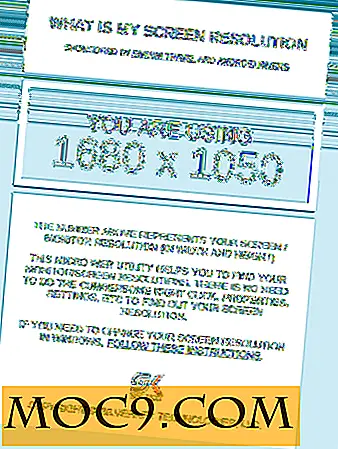Πώς να αποκλείσετε διαφημίσεις στο Android χωρίς να ριχτείτε το τηλέφωνό σας
Οι διαφημίσεις είναι παντού σε μια τυπική συσκευή Android. Όχι μόνο είναι ενοχλητικοί, αλλά χρησιμοποιούνται επίσης για να σας εντοπίσουν και να σας εκθέσουν σε κακόβουλο λογισμικό. Αν σας αρέσει η αδιάκοπη διαφήμιση, θα είστε ευτυχείς που γνωρίζετε ότι η παρεμπόδιση των διαφημίσεων σε όλο το σύστημα δεν είναι καθόλου δύσκολη και μπορεί να επιτευχθεί σε λίγα λεπτά.
Στο παρελθόν, ο αποκλεισμός διαφημίσεων στο Android περιελάμβανε ριζοβολία της συσκευής σας, αναστάτωση με αρχεία κεντρικών υπολογιστών κ.ο.κ. Σήμερα δεν χρειάζεται να κάνετε κάτι τέτοιο. Με λίγες βρύσες μπορείτε να αποθηκεύσετε το σχέδιο δεδομένων σας και να κάνετε τη συσκευή σας ταχύτερη εμποδίζοντας τη λήψη και εμφάνιση περιττού περιεχομένου.
Σε αυτό το άρθρο θα δείξω πώς να χρησιμοποιήσω μια ελεύθερη και ανοιχτού κώδικα εφαρμογή για να αποκλείσω όλες τις διαφημίσεις στο Android χωρίς να προκαλείται αποστράγγιση της μπαταρίας.
Το Blokada είναι η εφαρμογή που θα χρησιμοποιήσω σε αυτό το σεμινάριο. Είναι διαθέσιμο δωρεάν στο F-Droid Repository, ώστε να μπορείτε να το πάρετε από εκεί εάν έχετε την εφαρμογή F-Droid στο τηλέφωνό σας. Εναλλακτικά, κατεβάστε το APK από την ιστοσελίδα του F-Droid και εγκαταστήστε το από εκεί.
Σημείωση : Μην ξεχάσετε να επιτρέψετε την εγκατάσταση εφαρμογών από άγνωστες πηγές στις Ρυθμίσεις προτού επιχειρήσετε να εγκαταστήσετε το αρχείο APK.
Χρησιμοποιώντας το Blokada
Το Blokada χρησιμοποιεί το σύστημα VPN του Android για να πραγματοποιεί αποκλεισμούς διαφημίσεων με παρόμοιο τρόπο με τις δημοφιλείς εναλλακτικές όπως το AdGuard, αλλά αντί να φιλτράρει όλα τα δεδομένα κίνησης για διαφημίσεις, μετακινεί και φιλτράρει μόνο την κυκλοφορία DNS. Με αυτόν τον τρόπο η Blokada καταφέρνει να αποκλείει διαφημίσεις, παρακολουθώντας αποτελεσματικά το κακόβουλο λογισμικό, χωρίς να επηρεάζεται η διάρκεια ζωής της μπαταρίας σας.
1. Δεν υπάρχει μεγάλη διαμόρφωση για να μπορέσει να λειτουργήσει η Blokada. Αφού εγκαταστήσετε την εφαρμογή, εκκινήστε την και πατήστε το κουμπί Τροφοδοσία στο κάτω μέρος της οθόνης.

2. Θα πρέπει να σας ζητηθεί να επιβεβαιώσετε το αίτημα της εφαρμογής για τη δημιουργία ενός VPN στη συσκευή σας. Πατήστε "OK" για να χορηγήσετε άδεια.
3. Το εικονίδιο Blokada θα γίνει στη συνέχεια πορτοκαλί και θα δείτε ένα μικρό εικονίδιο πλήκτρου στη γραμμή κατάστασης σας υποδεικνύοντας ότι είναι ενεργή μία περίοδος σύνδεσης VPN. Αυτό σημαίνει ότι η υπηρεσία αποκλείει ενεργά διαφημίσεις στη συσκευή σας.

4. Από προεπιλογή, η εφαρμογή θα σας εμφανίσει μια ειδοποίηση όταν μπλοκάρει μια διαφήμιση, αλλά μπορεί να απενεργοποιηθεί από την αρχική σελίδα. Μπορείτε επίσης να ενεργοποιήσετε την επιλογή "Κρατήστε ζωντανή" για να αποτρέψετε την απενεργοποίηση της συσκευής από το λειτουργικό σας σύστημα.

5. Ενώ το Blokada μπορεί να χρησιμοποιηθεί χωρίς να ξοδεύει χρόνο στη διαμόρφωση, μπορείτε να το προσαρμόσετε στις ανάγκες σας. Στην αρχική σελίδα πατήστε "Default DNS" για να δείτε μια λίστα με τους διακομιστές DNS που θα μπλοκάρει η Blokada για εσάς. Μπορείτε να ενεργοποιήσετε όποιον θέλετε ή να εισαγάγετε μια προσαρμοσμένη διεύθυνση διακομιστή DNS, εάν προτιμάτε.

Τύλιξε
Ο αποκλεισμός διαφημίσεων στο Android είναι πλέον πιο εύκολος από ποτέ. Με εφαρμογές όπως το Blokada, δεν χρειάζεται πλέον να διορθώνετε τη συσκευή σας μόνο για να έχετε αποτελεσματικό αποκλεισμό διαφημίσεων. Εάν έχετε δοκιμάσει το Blokada, μοιραστείτε την εμπειρία σας μαζί του στην παρακάτω ενότητα σχολίων.

![Πώς να ενεργοποιήσετε την αναζήτηση γραφήματος στο Facebook Right Now [Γρήγορη συμβουλή]](http://moc9.com/img/graphsearch-settings.jpg)